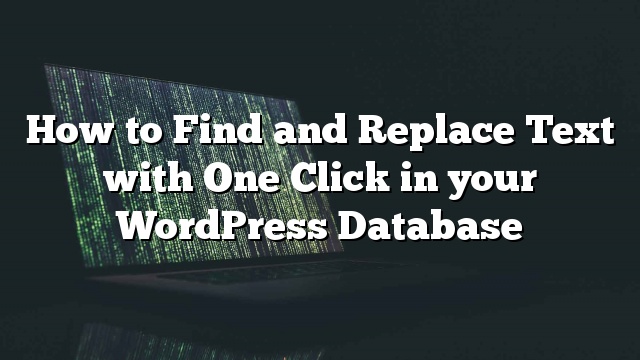Bạn đang tìm kiếm để làm một tìm kiếm hàng loạt và thay thế trong WordPress? Cho dù bạn muốn tìm và thay thế một văn bản, URL hoặc hình ảnh cụ thể, bạn có thể dễ dàng làm như vậy bằng cách sử dụng tìm kiếm và thay thế WordPress plugin hoặc truy vấn SQL đơn giản. Trong bài này, chúng tôi sẽ chỉ cho bạn cách tìm và thay thế văn bản trong cơ sở dữ liệu WordPress của bạn.
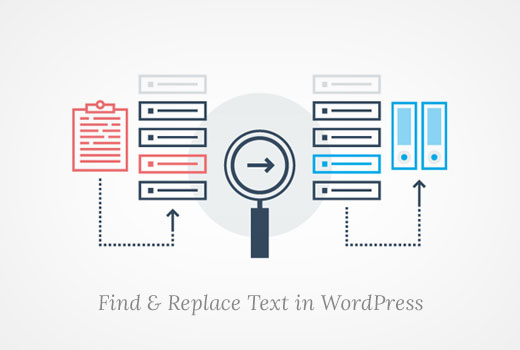
Khi nào bạn cần Tìm và Thay thế cho Cơ sở dữ liệu WordPress?
Giả sử bạn đã thêm văn bản hoặc URL cụ thể vào một số bài đăng của bạn. Bạn không biết bạn đã thêm văn bản đó vào bài viết nào, nhưng bạn biết rằng có rất nhiều bài đăng.
Bây giờ, bạn có thể tự tìm kiếm trang web của bạn và chỉnh sửa từng bài đăng một lần một. Điều này sẽ mất thời gian và có cơ hội bạn bỏ lỡ một số sự cố.
Sử dụng một lệnh để tự động tìm và thay thế sẽ làm tương tự nhưng nhanh hơn và hiệu quả hơn.
Có một nhược điểm để nó mặc dù. Nếu bạn mắc lỗi, bạn sẽ không thể hoàn tác. Một khi bạn thay thế văn bản, nó đã biến mất. Bạn sẽ cần phải cẩn thận gõ văn bản bạn đang tìm kiếm và văn bản bạn muốn thay thế nó bằng.
Có nói rằng, chúng ta hãy xem làm thế nào bạn có thể dễ dàng tìm và thay thế văn bản trong cơ sở dữ liệu WordPress của bạn.
Bắt đầu
Như chúng tôi đã đề cập trước đó, những thay đổi bạn thực hiện đối với cơ sở dữ liệu của bạn sẽ không thể đảo ngược. Bạn cần phải thực hiện mọi biện pháp phòng ngừa để đảm bảo rằng bạn không bị mất dữ liệu.
Đầu tiên bạn cần phải tạo một sao lưu cơ sở dữ liệu WordPress. Bạn có thể làm điều đó bằng cách sử dụng một plugin WordPress sao lưu. Ngoài ra, bạn cũng có thể tạo một bản sao lưu cơ sở dữ liệu bằng cách sử dụng phpMyAdmin.
Sau khi tạo sao lưu cơ sở dữ liệu WordPress của bạn, bạn có thể tiếp tục chạy các lệnh tìm và thay thế của bạn.
Chạy Tìm và Thay thế bằng plugin WordPress
Nếu bạn không quen thuộc với mã và không muốn viết một truy vấn SQL tùy chỉnh, thì có một dễ sử dụng tìm và thay thế plugin WordPress được gọi là Better Search Replace.
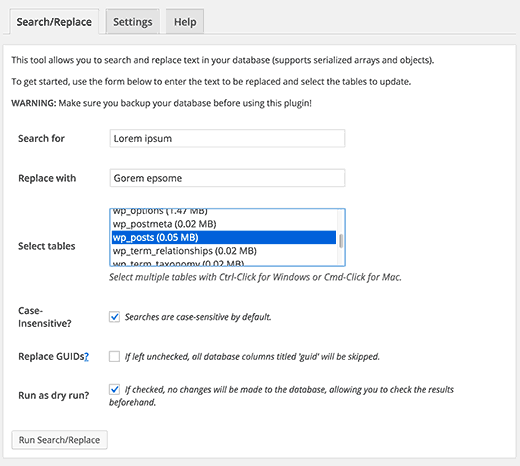
Nó cho phép bạn chạy lệnh tìm kiếm và thay thế từ bên trong khu vực quản trị WordPress của bạn. Chúng tôi có hướng dẫn chi tiết về cách tìm kiếm và thay thế trong WordPress với plugin Tìm kiếm Thay thế tốt hơn.
Chạy tìm kiếm và Thay thế truy vấn MySQL bằng phpMyAdmin
Bạn cũng có thể sử dụng phpMyAdmin để tìm và thay thế văn bản từ cơ sở dữ liệu WordPress của bạn.
Đầu tiên bạn cần phải đăng nhập vào bảng điều khiển cPanel của WordPress hosting. Cuộn xuống phần cơ sở dữ liệu và sau đó nhấp vào phpMyAdmin.
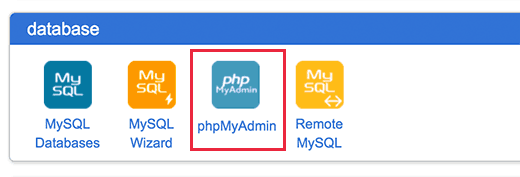
Ảnh chụp màn hình ở trên hiển thị bảng điều khiển cPanel trên BlueHost. Bảng điều khiển cPanel của bạn có thể hơi khác.
Thao tác này sẽ khởi chạy phpMyAdmin nơi bạn sẽ cần phải nhấp vào tên cơ sở dữ liệu WordPress của bạn và sau đó nhấp vào SQL.
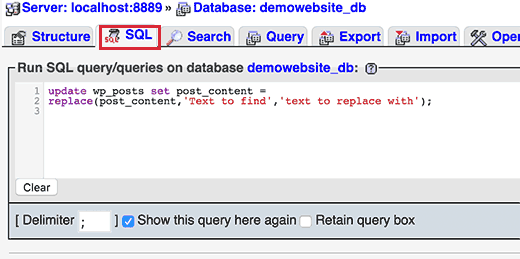
Bạn sẽ cần nhập truy vấn SQL theo định dạng sau:
cập nhật thiết lập TABLE_NAME FIELD_NAME = thay thế (FIELD_NAME, 'Văn bản để tìm', 'văn bản để thay thế bằng');
Ví dụ: nếu bạn muốn tìm kiếm văn bản trong nội dung của bài viết WordPress, sau đó bạn sẽ viết truy vấn của mình như sau:
cập nhật wp_posts đặt post_content = thay thế (post_content, 'Văn bản để tìm', 'văn bản để thay thế bằng');
Nhấp vào nút ‘Đi’ để tiếp tục.
PhpMyAdmin sẽ chạy truy vấn SQL của bạn và khi thành công nó sẽ hiển thị số hàng bị ảnh hưởng bởi truy vấn.
Giờ đây, bạn có thể truy cập trang web WordPress để xem các thay đổi trong hành động của mình.